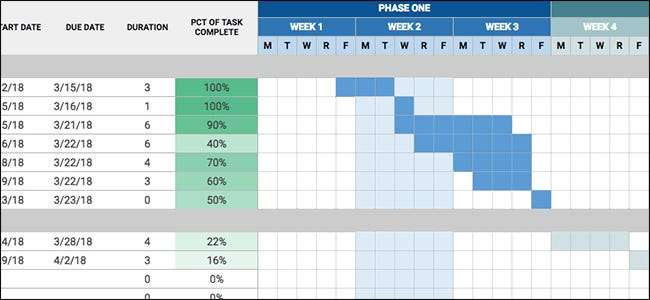
Sie sind wahrscheinlich mit den Grundlagen von Google Sheets vertraut, aber das Tabellenkalkulationsangebot von Google bietet zahlreiche Funktionen, die auf den ersten Blick nicht ersichtlich sind. Hier sind einige unserer Favoriten.
Natürlich sind Sie wahrscheinlich bereits mit einigen Grundformeln wie SUM und AVERAGE vertraut. Es ist wahrscheinlich, dass Sie die Symbolleiste ziemlich gut kennengelernt haben, aber es ist ziemlich erstaunlich, wie tief das alles geht. Ich liebe Tabellenkalkulationen, aber bis heute entdecke ich immer noch neue Tricks in Google Sheets.
Datentabellen importieren
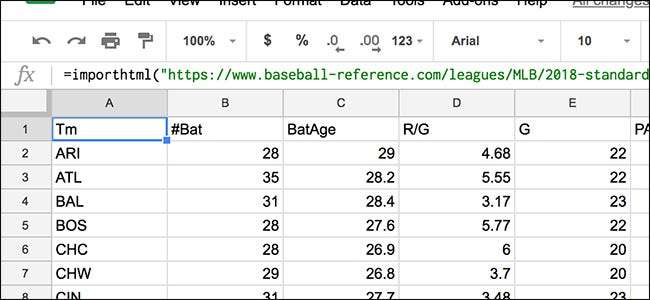
Das klingt super langweilig, ist aber wirklich sehr ordentlich. Wenn eine Website eine Tabelle oder eine Liste von Informationen enthält, die Sie verfolgen möchten, können Sie die ImportHTML-Funktion verwenden, um diese Daten im Wesentlichen zu kratzen und in eine Tabelle einzufügen. Von dort aus werden die Daten automatisch aktualisiert, wenn Sie die Tabelle öffnen (wenn natürlich Änderungen an der ursprünglichen Tabelle vorgenommen wurden). Die Funktion würde folgendermaßen aussehen:
= ImportHTML ("URL", "Tabelle", 0)Die URL ist die Webseite, auf der sich die Daten befinden, "Tabelle" gibt an, wie die Daten auf der Webseite angezeigt werden (Sie können auch "Liste" verwenden, wenn es sich um eine Liste handelt), und "0" steht für die gewünschte Tabelle Importieren, wenn die Webseite mehrere Tabellen enthält (0 ist die erste, 1 ist die zweite usw.).
Ein Beispiel hierfür wäre das Verfolgen von Sportstatistiken für eine Fantasy-Liga. Sie können verschiedene Statistiken von einer Site wie importieren Baseball Referenz in eine Tabelle. Natürlich können Sie die Site auch nur mit einem Lesezeichen versehen, aber mit ImportHTML können Sie beispielsweise anpassen, welche Statistiken angezeigt werden (indem Sie Col1, Col4 usw. nach der „0“ hinzufügen) und Daten aus anderen Tabellen in einer anderen Tabelle abrufen Webseite und lassen Sie alles in einer einzigen Tabelle anzeigen.
VERBUNDEN: 10 Tipps und Tricks für Google Text & Tabellen
Referenzdaten aus anderen Tabellenkalkulationen
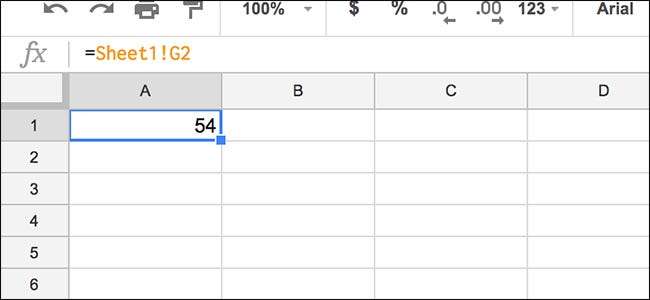
Wenn Sie mehrere Tabellenkalkulationen (oder mehrere Tabellenkalkulationen in einer Tabelle) haben, die alle in irgendeiner Weise miteinander in Beziehung stehen, werden Sie möglicherweise häufig zwischen ihnen hin und her wechseln. Es gibt eine Möglichkeit, das alles ein bisschen einfacher zu machen.
Sie können Zellen aus anderen Blättern (oder einer anderen Tabelle vollständig) referenzieren. Angenommen, Sie führen Aufzeichnungen über alles, was Sie für Lebensmittel ausgeben, in einem Blatt, und dieses Blatt enthält auch einen Gesamtbetrag, der für den Monat ausgegeben wurde. Angenommen, Sie haben ein weiteres Blatt, auf dem Sie eine Zusammenfassung Ihrer monatlichen Ausgaben für verschiedene Kategorien finden. In Ihrem Zusammenfassungsblatt können Sie auf dieses Lebensmittelblatt und die spezifische Zelle verweisen, die die Gesamtsumme enthält. Wenn Sie das Originalblatt aktualisieren, wird der Wert im Zusammenfassungsblatt automatisch aktualisiert.
Die Funktion würde folgendermaßen aussehen:
= Blatt1! B5"Blatt1" ist der Name des Blattes mit den Daten, auf die Sie verweisen möchten, und "B5" ist die Zelle, auf die Sie verweisen möchten. Das Ausrufezeichen liegt dazwischen. Wenn Sie Daten aus einer völlig anderen Tabelle referenzieren möchten, verwenden Sie die IMPORTRANGE-Funktion wie folgt:
= IMPORTRANGE ("URL", "sheet1! B5")Die URL ist der Link zur anderen Tabelle. Dadurch wird die Zelle in dieser Tabelle mit der Zelle verknüpft, in die Sie die obige Formel eingeben. Immer wenn die Zelle mit einem anderen Wert aktualisiert wird, wird die andere Zelle mit aktualisiert. Wie der Name der Funktion andeutet, können Sie auch auf einen Zellbereich verweisen, z. B. B5: C10.
Bedingte Formatierung
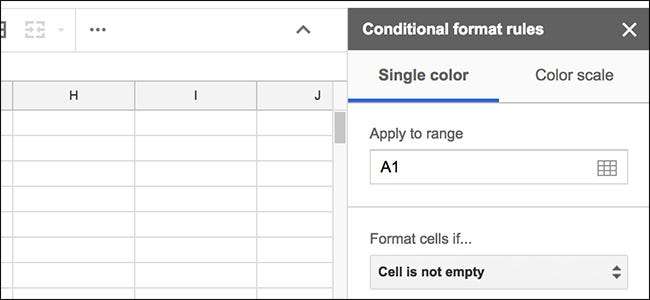
Diese Funktion ist etwas bekannter als einige der anderen, die ich erwähnt habe, aber ich denke, sie ist immer noch nicht so beliebt, wie sie sein sollte.
Mit der bedingten Formatierung können Sie das Erscheinungsbild einer Zelle basierend auf den in dieser Zelle enthaltenen Daten ändern. Sie können auf die Funktion zugreifen, indem Sie in der Symbolleiste auf „Formatieren“ klicken und dann den Befehl „Bedingte Formatierung“ auswählen. Im Bereich, der rechts geöffnet wird, können Sie Ihre Parameter einrichten. Beispielsweise möchten Sie möglicherweise eine Zelle (oder Zellen) grün machen, wenn die darin enthaltene Zahl größer als Null ist.
Es gibt auch die IF-Funktion, die technisch gesehen nicht Teil der Funktion "Bedingte Formatierung" ist, aber in gewisser Weise die nächste Stufe erreichen kann. Auf diese Weise können Sie beispielsweise einer separaten Zelle einen bestimmten Wert hinzufügen, wenn der Wert in der aktiven Zelle eine bestimmte Zahl ist:
= IF (B4> = 63, "35", "0")Wenn in diesem Beispiel der Wert von Zelle B4 63 oder mehr beträgt, können Sie den Wert der aktuellen Zelle automatisch auf 35 setzen. Wenn nicht, wird eine 0 angezeigt. Dies ist natürlich nur ein Beispiel, da Sie noch viel mehr damit tun können.
VERBUNDEN: So markieren Sie eine Zeile in Excel mithilfe der bedingten Formatierung
Tabellen in eine Website einbetten
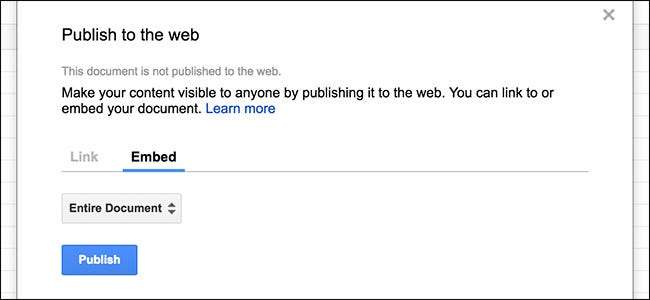
Wenn Sie in Google Sheets einen Zeitplan oder eine Liste erstellt haben, die Sie für andere freigeben möchten, können Sie das eigentliche Dokument einfach für sie freigeben, indem Sie ihnen eine E-Mail-Einladung zum Anzeigen senden. Wenn Sie es jedoch durch andere Informationen in Ihrem Blog oder auf Ihrer Website ergänzen müssen, können Sie Tabellenkalkulationen tatsächlich in Webseiten einbetten.
Sie müssen lediglich zu Datei> Im Web veröffentlichen navigieren. Klicken Sie dort auf die Registerkarte „Einbetten“ und wählen Sie aus, ob die gesamte Tabelle oder nur eine bestimmte Tabelle veröffentlicht werden soll. Kopieren Sie anschließend einfach den iFrame-Code und fügen Sie ihn in Ihre Webseite ein.
Spielen Sie mit Skripten herum
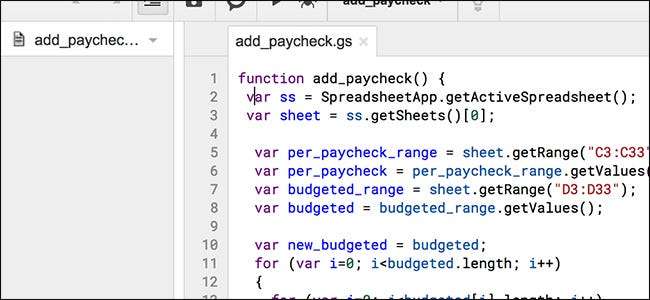
Für alles, was Google Sheets nicht sofort tun kann, gibt es normalerweise ein Google Apps-Skript, das Sie neben Ihrer Tabelle verwenden können, um so ziemlich alles möglich zu machen.
Wir haben Ich habe bereits über Google Apps Scripts gesprochen und mit dieser Art von Funktionen können Sie viel anfangen. Sie können verfügbare Add-Ons unter Extras> Add-Ons durchsuchen oder Ihre eigenen Skripte schreiben, indem Sie im Menü Extras den Skript-Editor auswählen.
Zum Beispiel habe ich ein benutzerdefiniertes Skript, mit dem ich eine einzelne Taste drücken kann, um den vorhandenen Werten in einer Handvoll Zellen sofort bestimmte Werte hinzuzufügen. Mit Google Sheets können Sie dies nicht sofort tun. Wenn Sie also den Skripteditor hier haben, erhält Google Sheets eine gute Dosis Steroide.







